Les scènes Voyager hébergées sur eCorpus peuvent être intégrées dans des sites tiers sous forme d’iframe ou de lien oEmbed.
Intégration en iframe
Pour une scène
Vous pouvez obtenir le code d’intégration complet pour votre scène dans l’interface Voyager en cliquant sur le bouton “Share” .
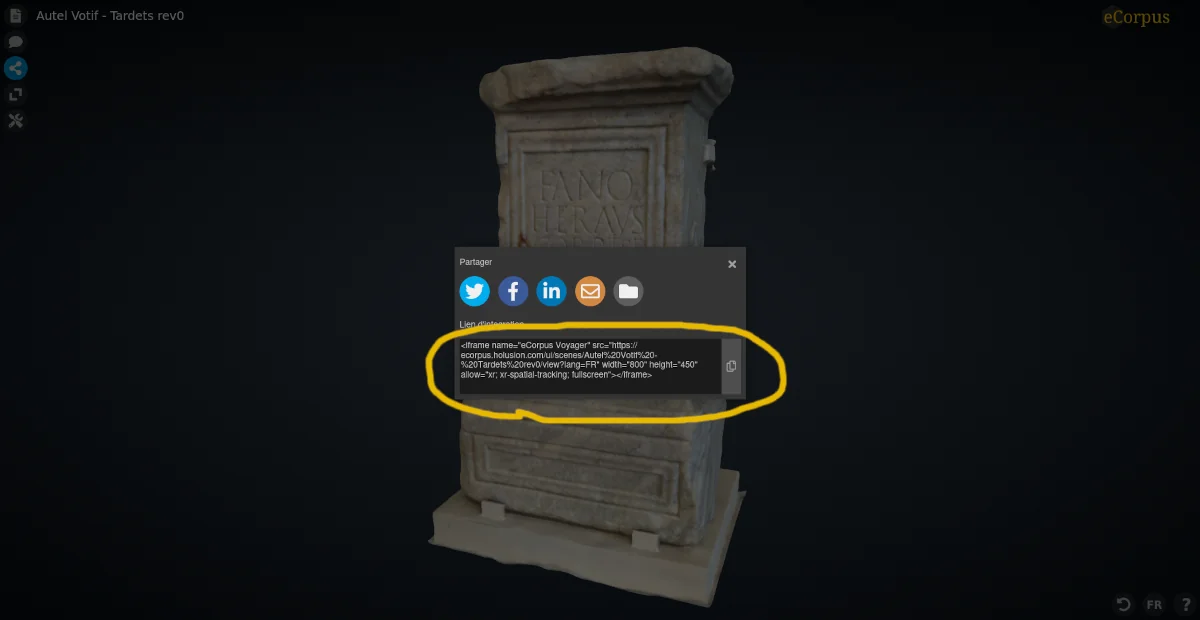
Exemple de code iframe:
<iframe
name="[TITRE]"
src="[LIEN VERS LA VUE VOYAGER]"
width="800"
height="450"
allow="xr; xr-spatial-tracking; fullscreen"
></iframe>
Paramètres
Il est possible de forcer la scène à se charger dans une langue choisie en ajoutant ?lang=, avec le code de langue approprié (FR, EN, NL, etc…). Si aucun paramètre n’est fourni, la scène se chargera dans la langue par défaut.
Pour une collection
Les collections de scènes (ou “tags”) peuvent aussi être intégrées, permettant d’afficher un catalogue thématique de scènes disponibles.
Utiliser directement l’URL de la page “collection” pour l’intégrer dans un bloc iframe.
Exemple de page collection: https://ecorpus.holusion.com/ui/tags/notre-dame-en-vaux
Intégrée dans une iframe:
<iframe
name="Collection Lapidaire de Notre-Dame-en-Vaux"
src="https://ecorpus.holusion.com/ui/tags/notre-dame-en-vaux"
width="800"
height="450"
allow="xr; xr-spatial-tracking; fullscreen"
></iframe>
Donne le résultat suivant :
Intégration oEmbed
Si elle est supportée par le CMS, l’intégration oEmbed est plus simple et plus flexible :
Coller simplement l’URL de la scène (ex: https://musee-archeologienationale.ecorpus.eu/ui/scenes/Os%20peint%20azilien) ou de la collection (ex: https://musee-archeologienationale.ecorpus.eu/ui/tags/gaule%20romaine) choisie dans le champ oEmbed de votre CMS.
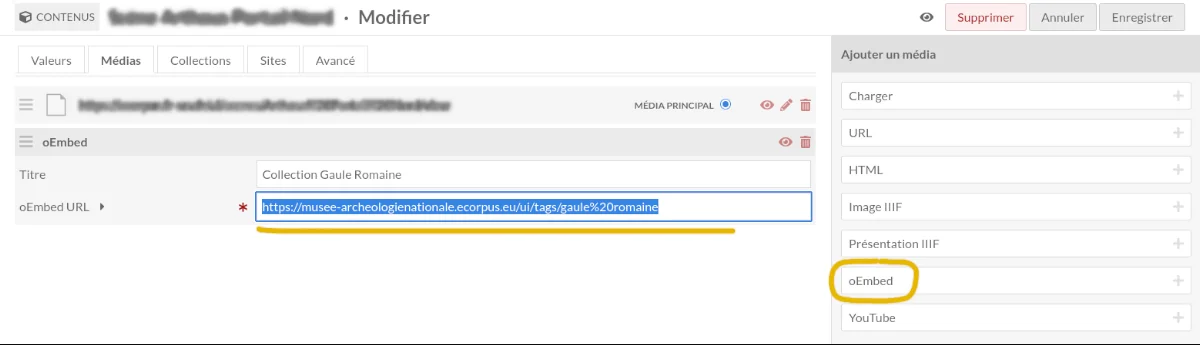
Il peut être nécessaire de Whitelist le domaine de votre instance eCorpus dans la configuration de votre CMS. Un Guide pour Omeka S est disponible à cette fin.